接續上一期的文章,本文將說明如何設定ESXi虛擬化平台的排程功能,在指定的離峰時間內自動執行ghettoVCB.sh備份腳本,以達成全自動化的VM虛擬主機備份作業。
新增虛擬主機精靈所出現的第一個畫面為「Name」頁面,Name代表虛擬主機名稱,將此虛擬主機新增至ESXi虛擬化平台上所顯示的名稱。
如果此名稱與先前備份時「不同」,則屆時此台VM虛擬主機的「MAC Address」將會改變;若名稱相同,則MAC Address維持不變。
為了使VM虛擬主機還原後能夠快速上線服務,避免還要等待網路交換器更新MAC Address Table或套用網路政策等動作,所以這裡保持原來VM虛擬主機名稱「CentOS63」。確定之後,按下〔Next〕按鈕進入下一個新增程序,如圖17所示。
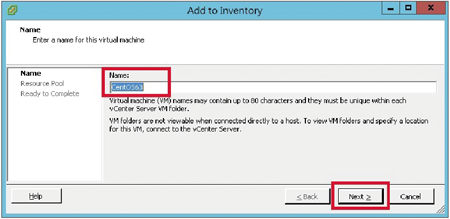 |
| ▲圖17 決定VM虛擬主機名稱。 |
接著,切換至「Resource Pool」設定頁面。Resource Pool的意思是運算資源池,因為此次實作的ESXi虛擬化平台環境中只有一台ESXi主機可供選擇,因此選擇esxi51.weithenn.org主機,然後按下〔Next〕按鈕,如圖18所示。
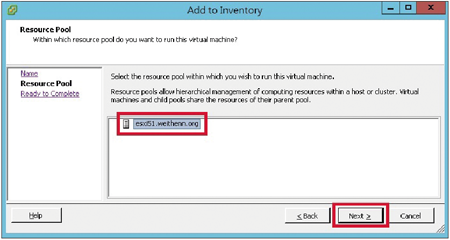 |
| ▲圖18 選擇要在哪台ESXi主機上運行VM虛擬主機。 |
隨後出現「Ready to Complete」畫面,表示新增完成,確定無誤後按下〔Finish〕按鈕,就會將虛擬主機註冊(Register)至ESXi虛擬化平台上,如圖19所示。
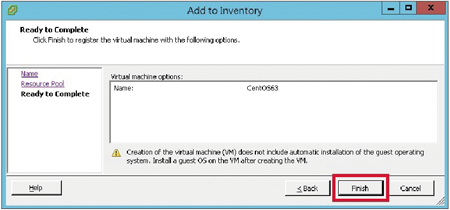 |
| ▲圖19 註冊VM虛擬主機至ESXi虛擬化平台上。 |
當vSphere Client的「Recent Tasks」區塊中的狀態列「Status」,顯示為完成(Completed)時,代表虛擬主機註冊作業完成,此時便可將虛擬主機開機並測試是否運作正常。
結語
在目前商用市場上雖然已經有各種針對VMware vSphere虛擬化平台的備份軟體問世,然而對於IT預算本來就不高的中小企業或學校單位來說,仍然需要一筆可觀的費用,因為各種備份軟體計價方式大不相同,有的採用實體主機CPU Socket數量計價,有的則是以VM虛擬主機數量計價。
筆者透過這兩篇文章實作及說明由William Lam所撰寫的自動化備份…還原腳本,將可以輕鬆達成線上備份運作中的VM虛擬主機且服務不中斷,以及當VM虛擬主機發生故障損壞情況時,在最短時間內快速地復原,讓VM虛擬主機重新上線服務。更重要的是,這樣的備份還原解決方案即使採用的是免費版本的VMware vSphere Hypervisor,一樣也可以正常運作。